Debianでいこう!/Debian GNU/Linux 3.1 |
 |
自宅サーバのマシンをHPのe-Vecrta(中古で\4,200)に,OSをDebian GNU/Linux 3.1(sarge)に入れ替えてみました。これが5代目のサーバになりますね(笑)
 マシンスペックは,Celeron533MHz/128MB/40GB,電源はACアダプタですからとっても静か。 ハードディスクも写真のようにカンタンに換装できます。 |
Debian GNU/Linux 3.1 (sarge) のインストールVineLinuxにも飽きてきたので(?),OSをDebianに変えてみました。Vine同様,apt-getでパッケージ管理もラクそうだし,「サーバ用途に最適」なんて言われてるとこにも惹かれました。 まずはココで,インストール用CDのisoイメージ debian-31r1a-i386-netinst.iso をダウンロードし,CDに焼きます。このCDをCDドライブに入れ,PCを起動するとDebianのインストール画面が現れます。 |
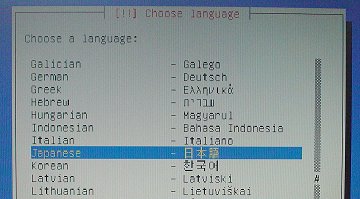 |
インストールは次のようなステップで進みます。 言語の選択→国または地域の選択→キーボード配置の選択→CD-ROMの検出とマウント→CDからインストールコンポーネントをロード→ネットワークハードウェアの検出→ネットワークの設定→ハードウェアの検出→ディスクのパーティショニング→ベースシステムのインストール→ハードディスクへのGRUBブートローダのインストール→インストールの完了→再起動→Debianベースシステムの設定 |
 |
Debianベースシステムの設定は次のステップで進みます。 時間帯の設定→rootのパスワードの設定→ユーザアカウントの設定→ユーザのパスワードの設定→ホスト名の設定→APTの設定→パッケージの選択とインストール→設定終了 パッケージの選択は,「手動でパッケージを選択」にして何もインストールせず,設定を終了させました。 ベースシステムだけだとたったの220MBです(・∀・) |
SSH のインストールtelnetも入ってませんから,とりあえずSSHを入れてやりましょう。 |
|
# aptitude install ssh パッケージリストを読みこんでいます...完了 依存関係ツリーを作成しています 拡張ステータス情報を読み込んでいます パッケージステータスの初期化...完了 タスクの説明を読み込み中...完了 以下の新しいパッケージがインストールされます: ssh 更新:0個、新規インストール:1個、削除:0個、保留:0個。 688kBのアーカイブを取得する必要があります。展開後に追加で1683kBのディスク容量が消費されます。 拡張ステータス情報を書き込んでいます...完了 取得:1 ftp://ftp.jp.debian.org stable/main ssh 1:3.8.1p1-8.sarge.4[688kB] 688kBを 1s 秒で取得しました。(413kB/s) パッケージを事前設定しています... |
こんな具合に # aptitude install hoge としてやるだけで,パッケージのインストールができます。 パッケージの依存関係もきちんと解決してくれますからラクラク♪ |
UTF-8対応TeraTerm Proを使ってSSH2で接続 |
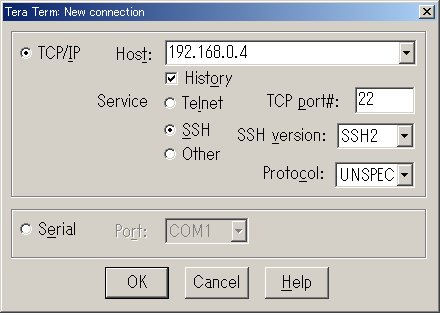 |
DebianにインストールされるOpenSSHはSSH プロトコルのバージョン2をサポートしており,「SSH1は禁止することをお勧めします」なんて言われます。 どうやらプロトコルバージョン1はセキュリティ的にアブないらしいですな。 素直に従うことにしましょうかね。 んで,ココでUTF-8対応TeraTerm ProをダウンロードしてきてWindowsマシンにインストールしました。 これでリモートからDebianサーバをいじれます。 |
ロケールの設定 |
| Debianのインストーラで「Japanese-日本語」を選ぶと,インストール後にコンソールからログインしたときに日本語が文字化けしてしまいます。これはデフォルトロケールが「ja_JP.EUC-JP」になっているからです。 telnetやSSHでWindowsマシンからリモート接続する場合は,この設定でクライアントの画面にちゃんと日本語が表示されますから具合が良いのですが,コンソールからログインするときのために,デフォルトロケールを「未設定」にする方法を以下にメモしておきます。 # dpkg-reconfigure localesとコマンドを打つと,ロケールの選択画面になり,「ja_JP.EUC-JP」に「*」がついているはずです。 この画面はスルーして,次のデフォルトロケールの設定に進み,「None(なし)」を選びます。 |
 |
| ログアウトして,もう一度ログインすると文字化けは直っています。(・・・ってか,メッセージが英語になっているだけですがね) |
【最終更新 2006/01/07】